“计算”是为蒙版服务的-Photoshop计算工具作用与用法详解
常有人问我,椰子,计算工具怎么用?计算工具是干什么用的???我怎么才能掌握“计算”呢?
初学PS的同学,最早接触“计算”工具,应该是网上大把介绍通道磨皮法那几个步骤,选择反差适中的绿色通道,然后高反差保留,然后计算,然后再高反差保留,然后再计算,然后再再高反差保留,然后再计算......是的,我们不知道原理,为什么计算过程中我们选择的是绿通道副本到绿通道副本的“强光”混合模式而不是选择“变暗”或者其他的混合模式呢?我们按部就班记住了这些过程,然后得出了想要的效果,但为什么计算工具有如此美妙之处呢???通观网络,很少介绍计算应用的,即便有,也仅仅是介绍方法,而无原理的阐述。
通道磨皮法我不再阐述了,终归一点,这种方法,是通道作为选区功能的一次彻底的应用,它通过计算工具,选取出人物皮肤需要提亮美化的部分,“计算”是通道的一个选择手段或者工具。
计算和应用图像,和图层混合模式,既有关联,又有区别,要了解计算的作用,并且熟练为自己所用,就需要对通道,对图层混合,有一个初步的认识,那今天,我通过简单的两个实例,告诉大家,“计算”工具是如何工作,它起什么作用的!
第一:“计算”工具和通道紧密关联,它在通道中运算产生,形成新的ALPHA专用通道,ALPHA通道,又是为我们所需要的选取部分。通道就是选区,我不止一次讲过通道的作用,实际上,“计算”也是通道“选区”作用的一个产生工具而已;
第二:了解“应用图像”工具的朋友,明白“应用图像”,是直接作用于本图层,是不可逆的,而“计算”是在通道中形成新的待选区域,是待选或备用的。
第三:“计算”、“应用图像”和图层混合模式紧密相连,要了解图层混合模式,必须从色彩开始系统了解PS的基础应用,图层混合模式的应用是中级阶段PS学习应该熟练掌握和认识的,后面附件中有各个混合模式的比例或者公式,同学们在应用中比较和掌握,这里就不再阐述了。
第四:“图层混合”是图层与图层之间以某种模式进行某种比例的混合,“图层混合”是层与层之间发生关系。“应用图像”是某一图层内通道到通道(包括RGB 通道或者ALPHA通道)采用“图层混合”的混合模式进行直接作用——实质上是把通道(包括RGB通道或者ALPHA通道)看成为图层与图层的一种混合,只是这种混合的主题是图层内的单一通道或者RGB通道,是通道到通道发生作用而直接产生结果于单一图层,“应用图像”的结果是单一图层发生了改变。而对于 “计算”,我们先来看结果,计算的结果,既不是像图层与图层混合那样产生图层混合的视觉上的变化,又不是“应用图像”那样,单一图层发生了变化,“计算”工具实质是通道与通道间,采用“图层混合”的模式进行混合,产生新的选区,这个选区,是为我们下一步操作,所需要的。
了解了这几点,我们通过实例,了解计算是如何做出选区而为我们所用!!这是掌握“计算”法最最关键的一点,我们摄影爱好者拿到一张图片,有目的,有想法的去PS,而不是盲目天马行空脱离实际脱离透视脱离摄影语言脱离美感去拼凑,就要养成摄影后期也要像前期一样,拿起相机没拍之前,就想到画面是怎样的,同样,我们拿到一张准备PS的图片,也要养成没P之前,就要想到我们将会P成怎样或怎样去P。而这里的关键,就是我们充分的了解图层混合这样的光和色的比例关系。这是初级迈向高级的应用的一个坎!
了解这个坎,借助“图层混合”,“应用图像”,“计算”这几个工具。飞跃这个坎,其中,“图层混合”,“应用图像”相对直观,而“计算工具”相对婉约一些,那我们就拨开这几个工具的神秘面纱,跟着椰子实际操作并且理解下吧!!
附件:以下转载知识介绍图层混合模式的应用——在实践中熟练掌握——
混合模式可以将两个图层的色彩值紧密结合在一起,从而创造出大量的效果。
混合模式在Photoshop应用中非常广泛,大多数绘画工具或编辑调整工具都可以使用混合模式,所以正确、灵活使用各种混合模式,可以为图像的效果锦上添花。
单击图层混合模式的下拉组合框,将弹出25种混合模式命令的下拉列表菜单,选择不同的混合模式命令,就可以创建不同的混合效果;图层的混合模式是用于控制上下图层的混合效果,在设置混合效果时还需设置图层的不透明度,以下介绍混合模式选项说明的不透明度在100%的前提下。
正常:该选项可以使上方图层完全遮住下方图层。
溶解:如果上方图层具有柔和的关透明边缘,选择该项则可以创建像素点状效果。
变暗:两个图层中较暗的颜色将作为混合的颜色保留,比混合色亮的像素将被替换,而比混合色暗像素保持不变。
正片叠底:整体效果显示由上方图层和下方图层的像素值中较暗的像素合成的图像效果,任意颜色与黑色重叠时将产生黑色,任意颜色和白色重叠时颜色则保持不变。
颜色加深:选择该项将降低上方图层中除黑色外的其他区域的对比度,使图像的对比度下降,产生下方图层透过上方图层的投影效果。
线性加深:上方图层将根据下方图层的灰度与图像融合,此模式对白色无效。
深色:根据上方图层图像的饱和度,然后用上方图层颜色直接覆盖下方图层中的暗调区域颜色。
变亮:使上方图层的暗调区域变为透明,通过下方的较亮区域使图像更亮。
滤色:该项与“正片叠底”的效果相反,在整体效果上显示由上方图层和下方图层的像素值中较亮的像素合成的效果,得到的图像是一种漂白图像中颜色的效果。
颜色减淡:和“颜色加深”效果相反,“颜色减淡”是由上方图层根据下方图层灰阶程序提升亮度,然后再与下方图层融合,此模式通常可以用来创建光源中心点极亮的效果。
线性减淡:根据每一个颜色通道的颜色信息,加亮所有通道的基色,并通过降低其他颜色的亮度来反映混合颜色,此模式对黑色无效。
浅色:该项与“深色”的效果相反,此项可根据图像的饱和度,用上方图层中的颜色直接覆盖下方图层中的高光区域颜色。
叠加:此项的图像最终效果最终取决于下方图层,上方图层的高光区域和暗调将不变,只是混合了中间调。
柔光:使颜色变亮或变暗让图像具有非常柔和的效果,亮于中性灰底的区域将更亮,暗于中性灰底的区域将更暗。
强光:此项和“柔光”的效果类似,但其程序远远大于“柔光”效果,适用于图像增加强光照射效果。
亮光:根据融合颜色的灰度减少比对度,可以使图像更亮或更暗。
线性光:根据事例颜色的灰度,来减少或增加图像亮度,使图像更亮。
点光:如果混合色比50%灰度色亮,则将替换混合色暗的像素,而不改变混合色亮的像素;反之如果混合色比50%灰度色暗,则将替换混合色亮的像素,而不改变混合色暗的像素。
实色混合:根据上下图层中图像颜色的分布情况,用两个图层颜色的中间值对相交部分进行填充,利用该模式可以制作出对比度较强的色块效果。
差值:上方图层的亮区将下方图层的颜色进行反相,暗区则将颜色正常显示出来,效果与原图像是完全相反的颜色。排除:创建一种与“差值”模式类似但对比度更低的效果。与白色混合将反转基色值,与黑色混合则不发生变化。
色相:由上方图像的混合色的色相和下方图层的亮度和饱和度创建的效果。
饱和度:由下方图像的亮度和色相以及上方图层混合色的饱和度创建的效果。
颜色:由下方图像的亮度和上方图层的色相和饱和度创建的效果。这样可以保留图像中的灰阶,对于给单色图像上色和彩色图像着色很有用
亮度:创建与“颜色”模式相反的效果,由下方图像的色相和饱和度值及止方图像的亮度所构成。
__________________________________________________________________________
我们先来看一下,这些混合模式存在于那些地方
————————1:“图层混合”—图层与图层间—上下图层间视觉改变
————————2:“应用图像”—通道与通道间—本图层直接发生改变
————————3:“计算”———通道与通道间—上下图层与本图层都不发生改变,产生新的选区
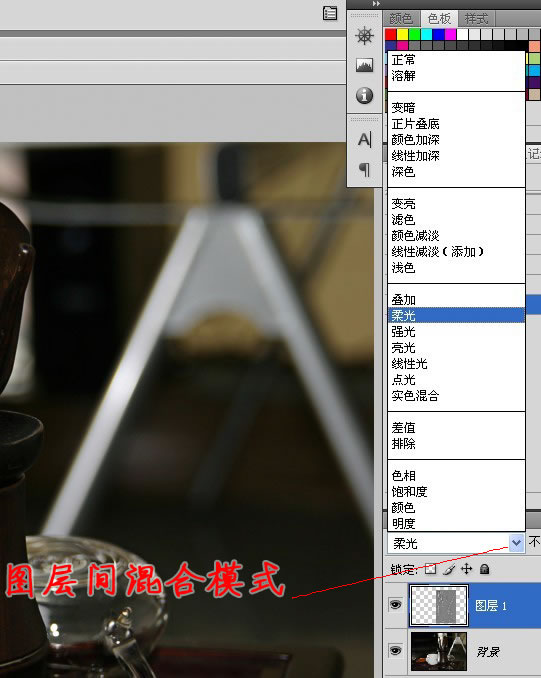


| 123下一页 |